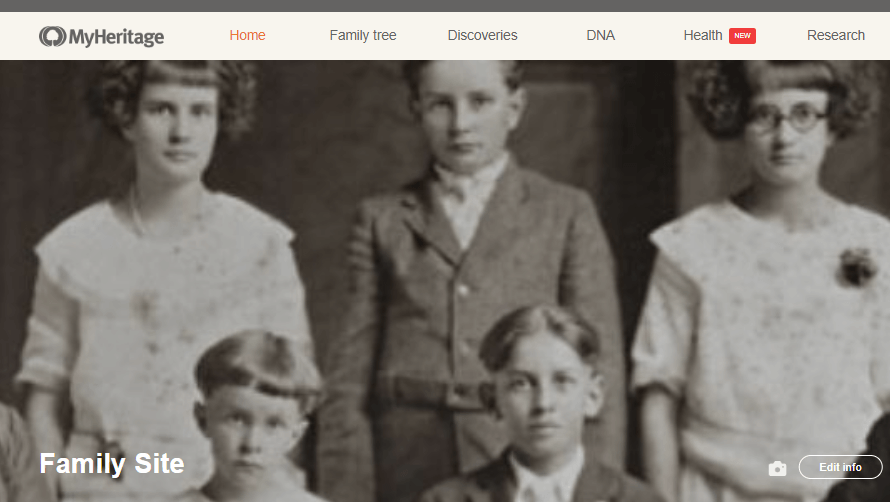
Din släktsida på MyHeritage är mer än en plattform för att bygga ditt släktträd. Det är också en plats för att samarbeta och interagera med andra medlemmar, markera och fira familjeevenemang och dela foton, berättelser och minnen med dina släktingar.
Här är några tips på hur du kan få ut det mesta av din släktsida.
Redigera sidans namn
MyHeritage genererar automatiskt ett namn på sidan när du registrerar dig för ett konto, men om du vill kan du ändra det till vad du vill. För att göra det klickar du på ditt namn längst upp på skärmen och väljer ”Sidinställningar” i rullgardinsmenyn. Klicka sedan på ”Allmänt” så kommer du till där du kan redigera namnet på din släktsida. För mer detaljerade instruktioner, se videon nedan:
Lägg till foton
Du kan skapa ett fantastiskt släktträd och ge det färg och personlighet genom att lägga till foton. Det är också ett bra sätt att dela och bevara både gamla och nya familjefoton.
Du kan ladda upp foton till ”Mina foton” eller lägga dem direkt i profilerna för individer i ditt träd. För instruktioner om hur du lägger till foton i ditt träd, se videon nedan:
Bjud in familjemedlemmar att se och samarbeta
Att bygga ett släktträd är alltid enklare om man gör det tillsammans med andra: då kan man kombinera minnen och berättelser från äldre familjemedlemmar med nyfikenhet och teknisk kunnighet från de yngre generationerna. MyHeritage gör det enkelt att dela ditt hårda arbete med din familj och bjuda in dem att lägga till sina egna minnen, foton och detaljer i trädet.
För att lära dig hur du bjuder in familjemedlemmar till din släktsida, se videon nedan:
Koppla sajtmedlemmar till deras profiler i ditt släktträd
När du har bjudit in familjemedlemmar så att de kan se och/eller samarbeta på ditt träd, kan det vara en bra idé att koppla dem till profilerna du har skapat åt dem. Detta hjälper webbplatsen att förstå deras relationer till andra individer i trädet och koppla deras relation på rätt sätt.
För att koppla en sajtmedlem till sin profil i ditt träd håller du muspekaren över ”Hem”-fliken i navigeringsfältet och väljer ”Sajtmedlemmar” i rullgardinsmenyn. Hitta den sajtmedlem som du vill koppla till en profil, börja skriva in deras namn under ”Förhållande” såsom det står i ditt träd. När rätt profil syns i listan klickar du på den och sedan på ”Lägg till”.
Om sajtmedlemmen redan är kopplad till en felaktig profil, klicka på ”Mer” under ”Åtgärder” och välj ”Fixa relation”. Skriv sedan in rätt profilnamn såsom det är beskrivet ovan.
Godkänn eller avslå begäran om medlemskap
Andra MyHeritage-användare kan se ditt träd (om dina integritetsinställningar tillåter det) när din profil eller dina familjemedlemmars profiler dyker upp i deras Smart Matches™ eller DNA-matchningar. De kan ansöka om medlemskap på din släktsida om de är intresserade av att se mer information och/eller vill samarbeta med dig på ditt träd. Du kan godkänna eller avslå dessa begäran under fliken ”Sajtmedlemmar”. Deras status kommer att listas under kolumnen ”Status” som ”Begärt medlemskap.” Klicka på ”Granska begäran” för att se detaljer om deras begäran och klicka på ”Avslå” för att avslå begäran eller ”Godkänn” för att godkänna den.
Kommunicera med sajtmedlemmar och andra MyHeritage-användare
Du kan kontakta andra MyHeritage-användare via MyHeritage-meddelandesystemet. Öppna inkorgen genom att klicka på kuvertikonen i listan längst upp på skärmen.
MyHeritage har också en unik funktion som låter dig skicka ett meddelande till alla eller några av dina sajtmedlemmar på en gång. Detta gör du från fliken ”Sajtmedlemmar”: längst upp till höger på skärmen dyker det upp en ”Skicka meddelande till alla medlemmar”-knapp. Detta är ett smidigt sätt att skicka viktiga meddelanden eller begäran.


